Lost_Files processo de encriptação ransomware
Lost_Files ransomware é um novo tipo de ransomwares arquivo de criptografia, a família de que provavelmente não é indicado. As maneiras de espalhar este vírus pode variar de truques diferentes para os ataques diretos de portas abertas. Comumente este vírus se espalha por meio de anexos de email: hackers injetar um código malicioso em um documento comum e uma vez que você abri-lo seu dispositivo já está infectado. Devemos avisá-lo, não tentar remover Lost_Files criptografia ransomware por meio de renomeação de arquivos, pois pode levar à corrupção de seus dados!

Quando o vírus está no sistema, ele imediatamente começa a digitalizar seu disco rígido, a fim de encontrar adequado para os arquivos de criptografia. Então Lost_Files muda suas estruturas, com a ajuda de um algoritmo original. Quando estiver feito, documentos e arquivos de mídia diferentes são ilegíveis, como o vírus mudou suas extensões para os .Lost_Files_Encrypt. Restauração deles são impossíveis sem uma chave única, é por isso que o vírus cria mensagem especial de resgate, que se parece com uma janela pop-up e contém as seguintes informações:
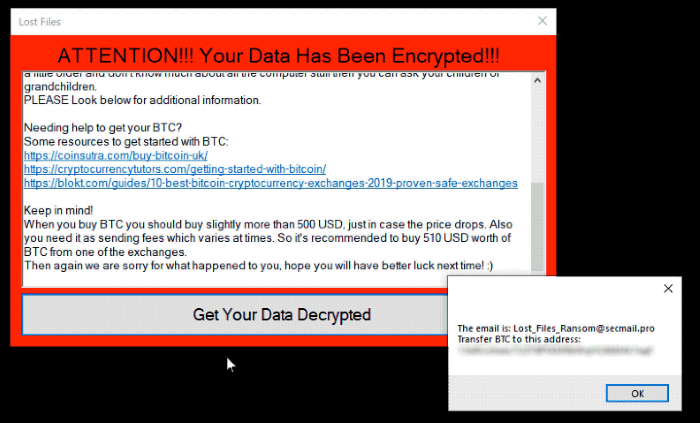
Attention!!! Your Data Has Been Encrypted!!!
Attention!!! First of all we are terribly sorry to have encrypted your data. Because we are human too and we feel some guilt encrypting your data. We offer that we can help you decrypt it again for a small amount of Bitcoins(BTC).
The amount that we need from you is 500 USD that you will transfer to our BTC account. To Get your unique tool to decrypt your files, your need to push the button below and your BTC payment address will show, transfer 500 USD in BTC to that address.
After you have transfered the BTC you are going to send an email to our email address(Our email will also get displayed when pushed the button). Where you provide your BTC address of the wallet that you used to send our BTC(If you have other comments, you are welcome to say it)[Also remerber to check your spam inbox for when we send your decryption tool].
We will check it, if you have sent the BTC, you will get your decryption tool.
Another thing to keep in mind is that, at some point you won't be able to get your data back again and it will be lost forever.
Everything from family memories to the hard work of yours, will be washed down the toilet and it will never return.
So it's strongly advised that you start paying us for helping you to decrypt it. In the case that you are a little older and don't know much about all the computer stuff then you can ask your children or grandchildren.
PLEASE Look below for additional information.
Needing help to get your BTC?
Some resources to get started with BTC:
hxxps://coinsutra.com/buy-bitcoin-uk/
hxxps://cryptocurrencytutors.com/getting-started-with-bitcoin/
hxxps://blokt.com/guides/10-best-bitcoin-cryptocurrency-exchanges-2019-proven-safe-exchanges
Keep in mind!
When you buy BTC you should buy slightly more than 500 USD, just in case the price drops. Also you need it as sending fees which varies at times. So it's recommended to buy 510 USD worth of BTC from one of the exchanges.
Then again we are sorry for what happened to you, hope you will have better luck next time! :)Suas palavras não são confiáveis, como hackers não lhe dá qualquer garantia firme. Portanto, é um grande risco para pagá-los e você pode facilmente tornar-se enganados. Além disso, se você pagá-los, a situação pode se tornar mais difícil, como eles podem enviar-lhe outro software malicioso em vez da ferramenta de descriptografia. Se você está interessado em como remover Lost_Files ransomware e desencriptar arquivos .Lost_Files_Encrypt, você pode usar o nosso guia de graça agora!
Guia do Artigo
- Como remover Lost_Files Ransomware do seu computador
- Como remover a criptografia Lost_Files Ransomware de seus arquivos
- Recuperação de Dados
- Ferramentas de decodificação automáticas
- Versões Anteriores do Windows
Como remover Arquivos perdidos Ransomware do seu computador?
Nós recomendamos muito que você use um poderoso programa anti-malware que tem essa ameaça no seu banco de dados. Ele irá atenuar os erros no riscos da instalação, e irá remover Lost_Files do seu computador com todas as suas sobras e registrar arquivos.
Solução para Windows dos usuários: nossa escolha é Norton 360 . Norton 360 verifica o seu computador e detecta várias ameaças como FTCODE, então, remova todos os arquivos maliciosos relacionados, pastas e chaves de registro.
Se você é usuário do Mac, aconselhamo-lo a utilizar Combo Cleaner.
Como descriptografar .Lost_Files_Encrypt arquivos?
Depois de remover o vírus, você provavelmente está pensando como descriptografar .Lost_Files_Encrypt arquivos. Vamos dar uma olhada nas possíveis formas de descriptografar os dados.
Recuperar dados com Data Recovery

- Baixar e instalar Recuperação de Dados
- Selecione as unidades e pastas com os seus arquivos, então clique Varredura.
- Escolha todos os arquivos na pasta, em seguida, pressione Restaurar botão.
- Gerenciar o local de exportação.
O download é uma versão de avaliação para a recuperação de arquivos. Para desbloquear todos os recursos e ferramentas, a compra é necessária ($49.99-299). Ao clicar no botão, você concorda com EULA e Política de Privacidade. O download começará automaticamente.
Restaurar os dados com as ferramentas automáticas de decodificação
Infelizmente, devido à novidade de Lost_Files ransomware, não há descifradores automáticos disponíveis para este codificador ainda. Ainda, não há necessidade de investir no esquema malicioso através do pagamento de um resgate. Você é capaz de recuperar os arquivos manualmente.
Você pode tentar usar um desses métodos, a fim de restaurar os dados encriptados manualmente.
Restaurar os dados com o Windows versões anteriores
Este recurso está trabalhando no Windows Vista (não a versão inicial), Windows 7 e versões posteriores. O Windows mantém cópias de arquivos e pastas que você pode usar para restaurar os dados no seu computador. A fim de restaurar dados do backup do Windows, siga os seguintes passos:
- Abrir Meu Computador e procurar as pastas que deseja restaurar;
- Clique com o botão direito sobre a pasta e selecione Restaurar versões anteriores opção;
- A opção irá mostrar-lhe a lista de todos os exemplares anteriores da pasta;
- Selecionar a data e a opção que você precisa restaurar: Abrir, Cópia e Restaurar.


